Smart Mini Wi-Fi Socket TP-Link Tapo P100-Review und Einstellungen

- 1662
- 84
- Jesper Ehrig
Smart Mini Wi-Fi Socket TP-Link Tapo P100-Review und Einstellungen
Heute werde ich Ihnen ein kleines, aber cooles und nützliches Gerät vorstellen - ein neues Smart Outlet TP -Link Tapo P100. Ich habe früher über intelligente Sockets TP-Link HS110 und HS100 geschrieben. Eine Steckdose aus einer neuen Reihe von Smart -Home -Geräten erhielt mehrere interessante Chips, ein neues Design und eine neue Anwendung für mobile Geräte. Es ist noch einfacher, eine neue Smart -Outlet zu verbinden und einzurichten. Ich werde auch in diesem Artikel darüber sprechen.
Wie können Sie TP-Link Tapo P100 verwenden? Ja, was auch immer du magst! Eine solche Steckdose ermöglicht es, fast jedes Gerät aus und aus der Ferne ein- und auszuschalten, wo immer Sie sind. Alles, was Sie brauchen, ist der Zugriff auf das Internet. Es reicht aus, um es zu verbinden, eine einfache Einstellung über die Anwendung vom Smartphone auszuführen, und Sie können verwenden. Wir nehmen beispielsweise eine Lampe in eine intelligente Outlet ein und steuern sie vom Telefon vom Telefon aus. Zusätzlich zum Trennen und Einschalten der Leistung in der Anwendung können Sie auch die folgenden Funktionen konfigurieren:
- Einschalten/Deaktivieren von Geräten gemäß Zeitplan einschalten/deaktivieren. In der Anwendung können Sie für die ganze Woche einen Zeitplan des Geräts erstellen.
- Gründerreferenz -Timer zum Einschalten/deaktivierter Geräte.
- Der "No Home" -Modus ". Wenn das Ausgang die Geräte zu einem bestimmten Zeitpunkt einschalten. Sie können zum Beispiel die Beleuchtung abends einschalten, auch wenn Sie nicht zu Hause sind. Dadurch schaffen Sie das Erscheinungsbild, dass es zu Hause jemanden gibt.
Weitere Funktionen und Funktionen von TP-Link Tapo P100:
- Unterstützen Sie Bluetooth 4.2. Bluetooth wird nur zum Anschließen und Auslegen eines Auslasss verwendet. Und es ist sehr bequem! Sie müssen das Telefon zuerst nicht an den Wi-Fi-Netzwerk-Socket anschließen.
- Unterstützung Wi-Fi 802.11b/g/n (Bereich 2.4 GHz) zur Verbindung zum Wi-Fi-Router.
- Ein sehr einfacher Konfigurations- und Steuerungsprozess über die Tapo -Anwendung.
- Sprachkontrolle mit Hilfe von Amazon Alexa oder Google Assistant.
- Sehr kompakter Fall.
- Maximale Last 2300 W, 10 a.
- Hohe Sicherheit des Geräts (feuerresistente Kunststoff, Schutzvorhänge).
Schauen wir uns das Erscheinungsbild von TP-Link Tapo P100 an und gehen Sie mit der Einstellung fort.
Der Sockel selbst erhält in einer sehr kleinen Box, die eine Beschreibung der Hauptmerkmale und Funktionen hat.
Enthalten den Sockel selbst und Anweisungen.

Der Fall besteht aus weißem Plastik mit hoher Qualität. Die Baugruppe ist ausgezeichnet. Wenn Sie eine Steckdose in die Hand nehmen, fühlt es sich nicht wie ein billiges Spielzeug an. Das Gerät selbst wird von sehr hoher Qualität gemacht. TP-Link hatte nie Probleme damit.
Die Steckdose ist sehr kompakt. Auf der vorderen Seite in der oberen linken Ecke befindet sich ein kleiner Indikator, der den Status einer intelligenten Ausgabe anzeigt.

Links auf dem Gehäuse befindet sich eine Taste, mit der Sie die Leistung des angeschlossenen Geräts einschalten/deaktivieren können. Dies ist praktisch, Sie müssen nicht jedes Mal eine Gabel aus einer Steckdose ziehen.

Dank des kompakten Fall. Dies gilt insbesondere bei der Verbindung zu Verlängerungskabeln.

Und ein weiteres Foto:

Lassen Sie es uns anschließen, einrichten und in der Arbeit überprüfen.
Verbindungs- und Einstellungen TP-Link Tapo P100
Zunächst installieren wir die TP-Link-Tapo-Anwendung auf unserem Telefon. Sie finden es im App Store oder in Google Play. Sie können den QR -Code auch mit der Telefonkamera auf dem Feld scannen und sofort zur Anwendung der Anwendung wechseln.
Es ist ratsam, Bluetooth am Telefon einzuschalten.
Führen Sie die Tapo -Anwendung aus. Akzeptiert eine Datenschutzrichtlinie. Dann müssen Sie Ihr Konto unter TP-Link-ID eingeben. Wenn Sie kein Konto haben, können Sie sich direkt in der Anwendung registrieren. Wir registrieren uns und geben ein. Wenn es eine Anfrage für die Verwendung von Bluetooth gibt, geben wir Gutes.
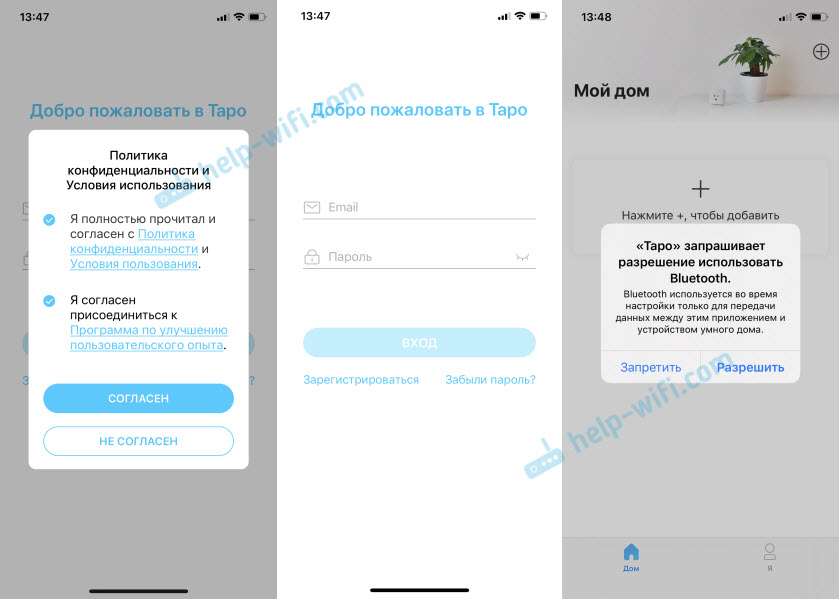
Wir schalten den TP-Link Tapo P100 im Ausgang ein.

Klicken Sie in der Anwendung auf (+), um ein neues Gerät hinzuzufügen. Wählen Sie den Gerätetyp "Smart Socket". Und wenn die Anzeige im Auslass orange und grün blinkt, klicken Sie in der Anwendung auf die Schaltfläche "Bereits orange und grün".
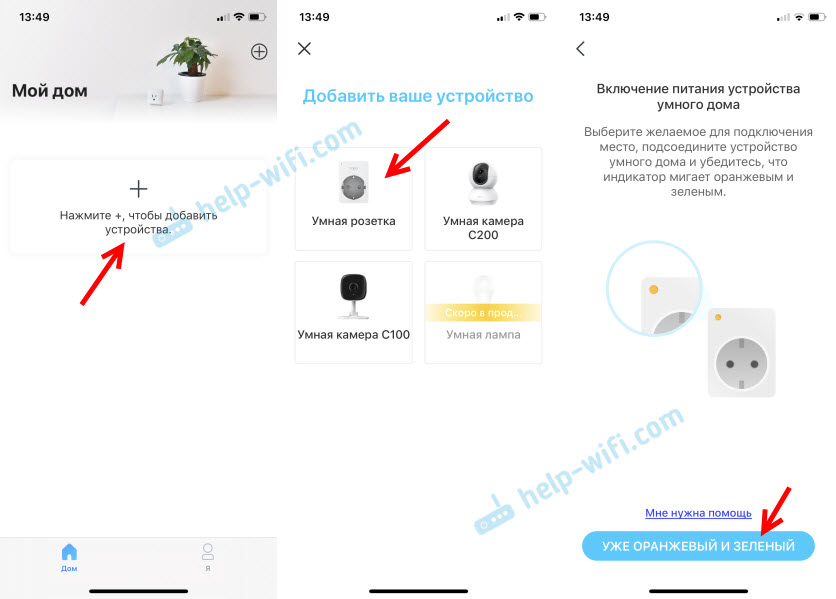
Das Smartphone sollte eine Verbindung zum Bluetooth -Sockel herstellen. Als nächstes müssen Sie Ihr Wi-Fi-Netzwerk auswählen (mit dem der Socket verbunden ist) und das Kennwort aus diesem Netzwerk angeben.
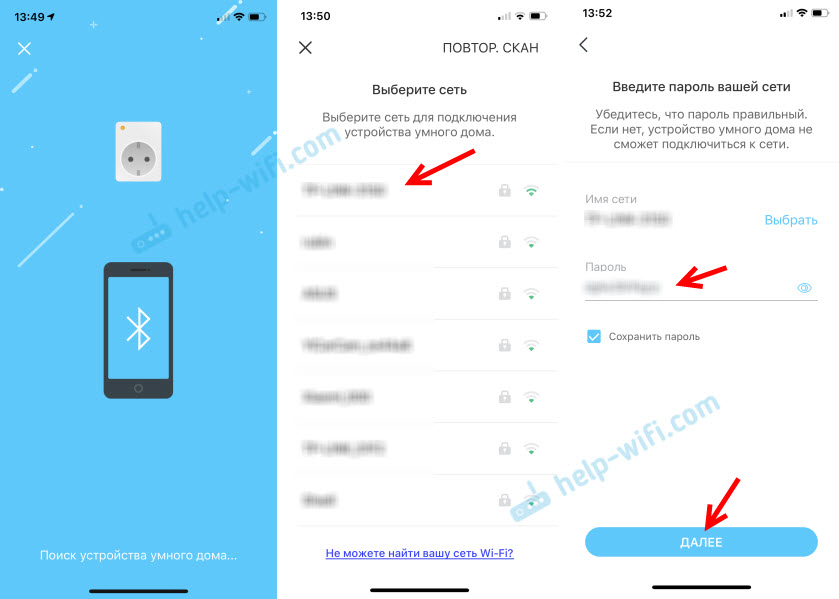
Geben Sie den Namen für unser Outlet an, wählen Sie den Platz der Platzierung und das Symbol.
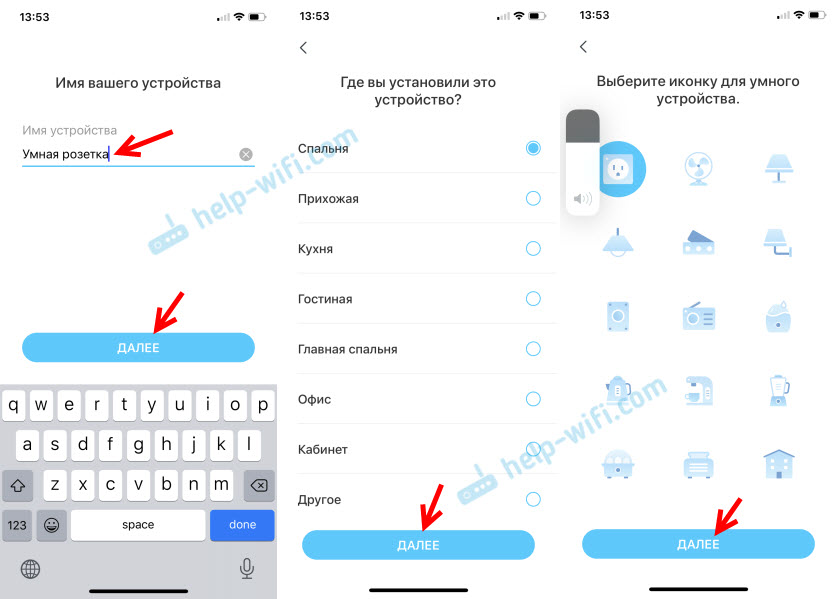
Um die Einstellungen auszufüllen, klicken Sie auf die Schaltfläche "Ready".
In der Anwendung gibt es auf dem Hauptbildschirm ein Widget mit unserem Outlet. Dort können Sie es einschalten/deaktivieren. Um auf alle Funktionen des Outlets zuzugreifen, müssen Sie darauf klicken. Ein Fenster mit dem Einstellen eines Timers, eines Zeitplans und des Modus "No Home" wird geöffnet. Dort können Sie auch die TP-Link-Tapo P100-Einstellungen öffnen, indem Sie die Zahnradtaste drücken.
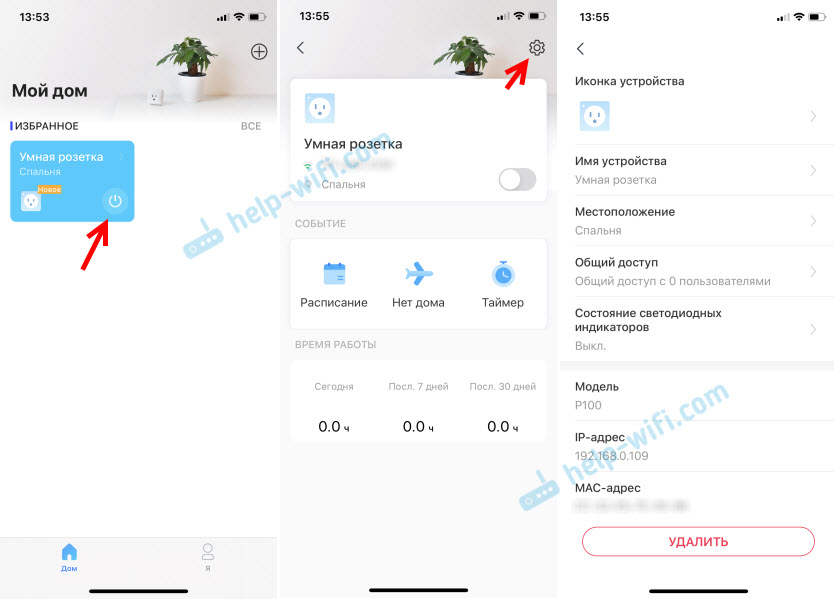
In den Einstellungen gibt es übrigens die Möglichkeit, den Indikator an der Steckdose auszuschalten. Wenn es dich stört. Dort können Sie auch andere Benutzer für den allgemeinen Zugriff auf die Outlet hinzufügen. Sie sollten auch über ein Anwendungs-Tapo- und TP-Link-ID-Konto verfügen.
So sehen die Zeitplaneinstellungen aus, im Modus "No Home" und der Timer:
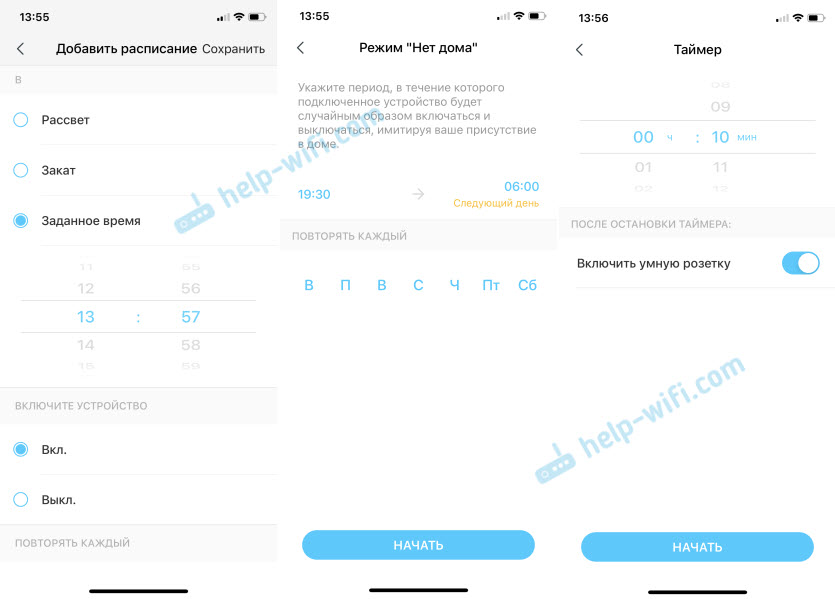
Die Anwendung ist sehr einfach, verständlich und schön.
Ähnlich wie der Smart Wi-Fi Outlet TP-Link Tapo P100 ist abgeschlossen.
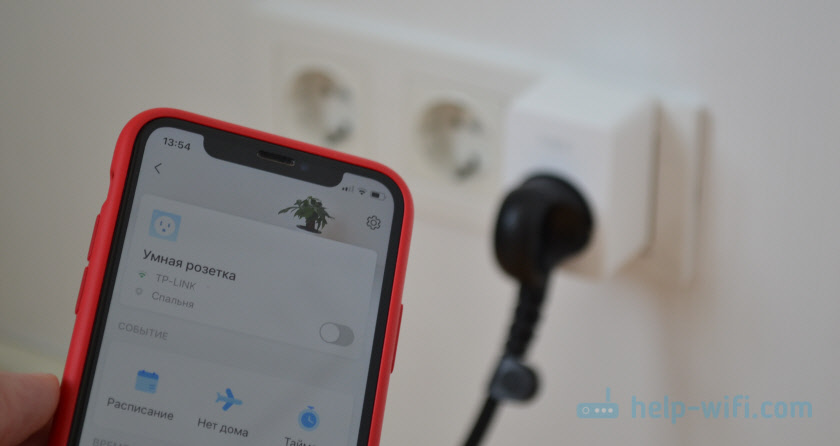
Schreiben Sie in die Kommentare, wie dieser Sockel. Ich mochte es oder nicht? Für welche Aufgaben verwenden Sie es?
Nun, ich beantworte gerne Ihre Fragen zum TP-Link Tapo P100.
- « Organisation eines nahtlosen Wi-Fi-Netzwerks in einer großen Wohnung. Wie am besten?
- Miracast, der nicht vom Grafiktreiber in Windows 10 unterstützt wird. Was zu tun ist? »

